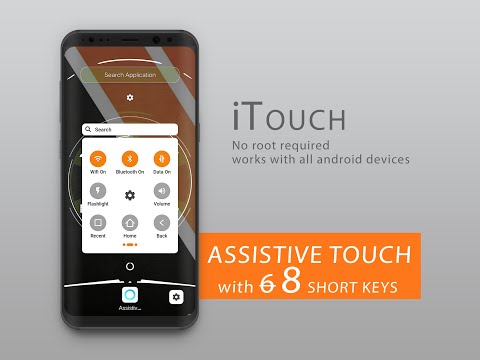Assistive iTouch OS 13.1
Reklam içerir
10 B+
İndirme
PEGI 3
info
Bu uygulama hakkında
Android'deki sert düğmelerden ve kısayollardan kurtulun, tuşlarınızı koruyun ve telefon rehberini, android telefon ayarlarını ve android uygulamalarını aramak için zaman kaybetmek yerine Assistive Touch (iTouch) OS 13.1 ve Gezinme Çubuğunu kullanarak hayatınızı akıllı hale getirin. seçtiğiniz menü eylemlerini ve çok daha fazlasını özelleştirin
Android'deki en güvenli yardımcı dokunuş biziz, kullanıcılarımızdan herhangi bir kişisel bilgi saklamıyoruz veya getirmiyoruz.
iTouch Free'de Özel Özellikler
-> Sürükle Bırak kısayol tuşları
-> 8 kısayol tuşu, diğerlerinin yalnızca 6 tuşu vardır
-> gerçek i OS 13.1 stili
-> Tüm uygulamalar arama
-> Kişi tuşlarını sürükleyip bırakın
-> Sürükle bırak uygulama tuşları
-> Kişi arama
->Açık/Koyu mod
-> Uygulamalar, kişiler ve ayar kısayolları için hızlı kurulum süresi
->Açık/Koyu mod
Uygulamada Öne Çıkanlar (iTouch Yardımcı Dokunma özellikleri): -
-> sesi yukarı ve aşağı ayarlayın
-> zil sesi/sessiz
->WiFi Açık/Kapalı
-> Android Telefon Verileri Açık/Kapalı
-> Parlaklığı yukarı ve aşağı ayarlayın
-> ekranınızı kilitleyin
-> çoklu parmak hareketlerini kullanın
-> sadece bir dokunuşla basma düğmelerini değiştirin
-> Son Uygulamalar
-> Konum GPS'i
-> Ekran Görüntüsü
-> Kilit Ekranı
-> Uçak Modu
->Bluetooth
-> Ekranı Döndür
-> Flaş Işığı
-> Güç Açma/Kapama (android telefonu Kapatma ve Açma)
-> Bildirim Çubuğunu Aç
iTouch Assistive Touch'ı açtığınızda ekranda bir düğme göreceksiniz. Ekranda herhangi bir konuma sürükleyebilirsiniz ve siz tekrar hareket ettirene kadar orada kalacaktır. Varsayılan olarak, düğmeye bir kez dokunulduğunda iTouch Assistive Touch menüsü açılır. Menünün dışında herhangi bir yere bir kez dokunmak onu kapatır.
Aşağıdakiler gibi ekran hareketleri gerektiren menülere ve kontrollere erişin:
Kontrol Merkezi
Bildirim Merkezi
Gündem
Ev
Uygulama Değiştirici
Ekranı Konuş
Menü, normalde fiziksel düğmelere basarak veya cihazı hareket ettirerek kontrol edilebilecek işlevlere erişmenizi sağlar. İşte yapabileceklerinizden bazıları:
Erişilebilirlik Kısayolunu Etkinleştirin
ekranı kilitle
Ses seviyesini ayarla
Sesli Asistan
Cihazı yeniden başlatın
Ekran görüntüsü yakala
Cihazı sallamayı simüle edin
Ayarlar > Erişilebilirlik > Dokunma'ya gidin, ardından açmak için iTouch Yardımcı Dokunuş'u seçin.
Erişilebilirlik API Gereksinimi : Geri gitme, ekran görüntüsü alan bildirimleri açma, ekranı kilitlemek için iki kez dokunma gibi genel eylemleri gerçekleştirmek için Erişilebilirlik Hizmetini etkinleştirin. Lütfen bu uygulamanın herhangi bir kişisel bilgi toplamayacağından emin olun.
Android'deki en güvenli yardımcı dokunuş biziz, kullanıcılarımızdan herhangi bir kişisel bilgi saklamıyoruz veya getirmiyoruz.
iTouch Free'de Özel Özellikler
-> Sürükle Bırak kısayol tuşları
-> 8 kısayol tuşu, diğerlerinin yalnızca 6 tuşu vardır
-> gerçek i OS 13.1 stili
-> Tüm uygulamalar arama
-> Kişi tuşlarını sürükleyip bırakın
-> Sürükle bırak uygulama tuşları
-> Kişi arama
->Açık/Koyu mod
-> Uygulamalar, kişiler ve ayar kısayolları için hızlı kurulum süresi
->Açık/Koyu mod
Uygulamada Öne Çıkanlar (iTouch Yardımcı Dokunma özellikleri): -
-> sesi yukarı ve aşağı ayarlayın
-> zil sesi/sessiz
->WiFi Açık/Kapalı
-> Android Telefon Verileri Açık/Kapalı
-> Parlaklığı yukarı ve aşağı ayarlayın
-> ekranınızı kilitleyin
-> çoklu parmak hareketlerini kullanın
-> sadece bir dokunuşla basma düğmelerini değiştirin
-> Son Uygulamalar
-> Konum GPS'i
-> Ekran Görüntüsü
-> Kilit Ekranı
-> Uçak Modu
->Bluetooth
-> Ekranı Döndür
-> Flaş Işığı
-> Güç Açma/Kapama (android telefonu Kapatma ve Açma)
-> Bildirim Çubuğunu Aç
iTouch Assistive Touch'ı açtığınızda ekranda bir düğme göreceksiniz. Ekranda herhangi bir konuma sürükleyebilirsiniz ve siz tekrar hareket ettirene kadar orada kalacaktır. Varsayılan olarak, düğmeye bir kez dokunulduğunda iTouch Assistive Touch menüsü açılır. Menünün dışında herhangi bir yere bir kez dokunmak onu kapatır.
Aşağıdakiler gibi ekran hareketleri gerektiren menülere ve kontrollere erişin:
Kontrol Merkezi
Bildirim Merkezi
Gündem
Ev
Uygulama Değiştirici
Ekranı Konuş
Menü, normalde fiziksel düğmelere basarak veya cihazı hareket ettirerek kontrol edilebilecek işlevlere erişmenizi sağlar. İşte yapabileceklerinizden bazıları:
Erişilebilirlik Kısayolunu Etkinleştirin
ekranı kilitle
Ses seviyesini ayarla
Sesli Asistan
Cihazı yeniden başlatın
Ekran görüntüsü yakala
Cihazı sallamayı simüle edin
Ayarlar > Erişilebilirlik > Dokunma'ya gidin, ardından açmak için iTouch Yardımcı Dokunuş'u seçin.
Erişilebilirlik API Gereksinimi : Geri gitme, ekran görüntüsü alan bildirimleri açma, ekranı kilitlemek için iki kez dokunma gibi genel eylemleri gerçekleştirmek için Erişilebilirlik Hizmetini etkinleştirin. Lütfen bu uygulamanın herhangi bir kişisel bilgi toplamayacağından emin olun.
Güncellenme tarihi
Geliştiricilerin verilerinizi nasıl toplayıp paylaştıklarını anlamak, güvenliğin ilk adımıdır. Veri gizliliği ve güvenliği yöntemleri; kullanımınıza, bölgenize ve yaşınıza göre değişiklik gösterebilir. Geliştiricinin sağladığı bu bilgiler zaman içinde güncellenebilir.
Bu uygulamanın üçüncü taraflarla paylaşabileceği veri türleri:
Konum, Uygulama etkinliği ve 2 veri türü daha
Veri toplanamadı
Geliştiricilerin, veri toplamayı nasıl beyan ettikleri hakkında daha fazla bilgi edinin
Veriler, aktarım sırasında şifreleniyor
Veriler silinemiyor
Uygulama desteği
Geliştirici hakkında
APPTECH INTERACTIVE SERVICES PRIVATE LIMITED
H No 52 Laxmibai Colony
Padav
Gwalior, Madhya Pradesh 474011
India
+91 94257 58368